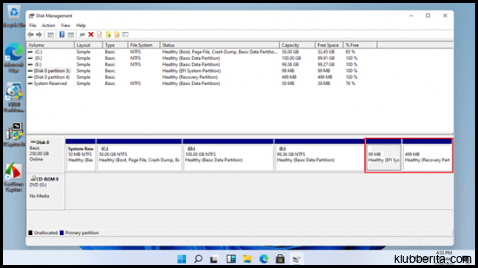
1. Mengetahui Jenis Partisi Pemulihan
Sebelum menghapus partisi pemulihan, pengguna perlu mengetahui jenis partisi yang mereka miliki di komputer atau laptop mereka. Ada beberapa jenis partisi pemulihan di Windows seperti Recovery Image, OEM Partition (disediakan oleh pabrikan komputer), dan WinRE (Windows Recovery Environment). Setiap jenis partisi memiliki fungsi dan strukturnya sendiri-sendiri.
Setelah mengetahui jenis partisi pemulihan yang dimiliki, pengguna dapat memutuskan mana yang ingin dihapus. Namun, penting untuk dicatat bahwa penghapusan partisi pemulihan dapat menyebabkan kerusakan pada sistem operasi jika tidak dilakukan dengan benar.
2. Menghapus Partisi Pemulihan Menggunakan Disk Management
Cara termudah untuk menghapus partisi pemulihan di Windows 11 atau 10 adalah melalui Disk Management (Manajemen Disk). Pengguna dapat membuka Disk Management dengan cara menekan tombol Windows + X kemudian memilih opsi Disk Management. Setelah itu, pilihlah volume/partisi pemulihan yang ingin dihapus dengan mengklik kanan pada volumenya lalu pilihlah opsi Delete Volume.
Namun, sebelum menghapus partisi pemulihan, pastikan bahwa pengguna memiliki backup data penting dari partisi tersebut. Selain itu, pastikan juga bahwa partisi tersebut tidak sedang digunakan oleh sistem operasi atau aplikasi lain.
3. Menghapus Partisi Pemulihan Menggunakan Command Prompt
Jika pengguna lebih suka menggunakan Command Prompt untuk menghapus partisi pemulihan di Windows 11 atau 10, hal ini juga memungkinkan dilakukan. Langkah pertama adalah membuka Command Prompt dengan hak akses Administrator. Setelah itu, ketikkan perintah diskpart dan tekan enter.
Setelah berada di dalam mode diskpart, pengguna dapat melihat daftar disk dan volume yang ada pada komputer/laptop mereka dengan mengetikkan perintah list disk dan list volume. Kemudian, pilihlah volume/partisi pemulihan yang ingin dihapus dengan mengetikkan perintah select volume [nomor volumenya]. Terakhir, hapuslah partisi tersebut dengan mengetikkan perintah delete volume.
4. Kesimpulan
Menghapus partisi pemulihan di Windows 11 atau 10 dapat dilakukan dengan mudah melalui Disk Management atau Command Prompt. Namun, sebaiknya pengguna berhati-hati saat melakukan penghapusan ini karena dapat menyebabkan kerusakan pada sistem operasi jika tidak dilakukan dengan benar.
Sebelum menghapus partisi pemulihan, pastikan untuk membuat backup data penting terlebih dahulu dan pastikan juga bahwa partisi tersebut tidak sedang digunakan oleh sistem operasi atau aplikasi lain. Dalam kasus tertentu, seperti ketika sistem operasi mengalami masalah serius, partisi pemulihan dapat sangat berguna untuk memperbaikinya. Oleh karena itu, pengguna perlu mempertimbangkan dengan baik sebelum menghapus partisi pemulihan di Windows.








